2023-07-08 222
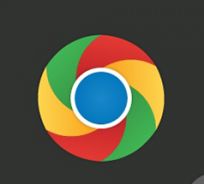
32位chrome谷歌浏览器官方版 chrome32位下载稳定版
这款32位chrome谷歌浏览器官方版是由谷歌开发的一款快速、安全的web浏览器,它极简的界面提供了极好的用户体验,结合了简约设计和先进技术的浏览器,可以使网络更快、更安全、更容易,如果你还在选择要用什么浏览器的话,这款32位chrome谷歌浏览器官方版绝对是你的首选,大家可以下载体验一下。
具体步骤如下:
1.打开谷歌浏览器。点击右上方的设置图标,进入设置选项。
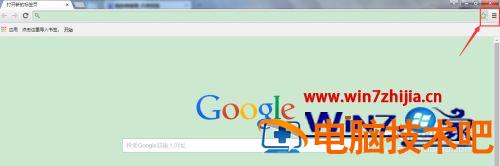
2.点击选择中的【设置】,进入到设置页面。
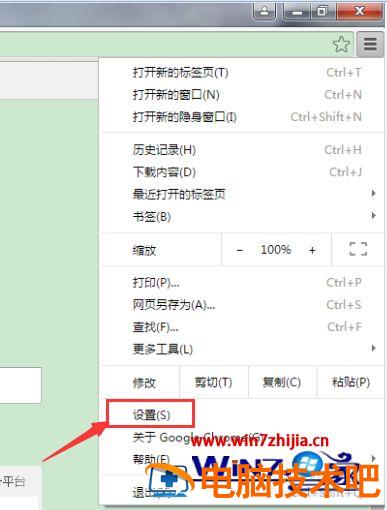
3.在最下方,点击【显示高级设置】。
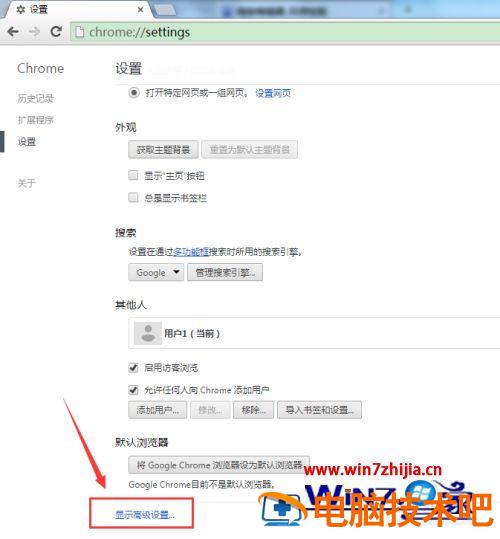
4.可以看到,在展开的高级设置里面,点击【清除浏览数据】。
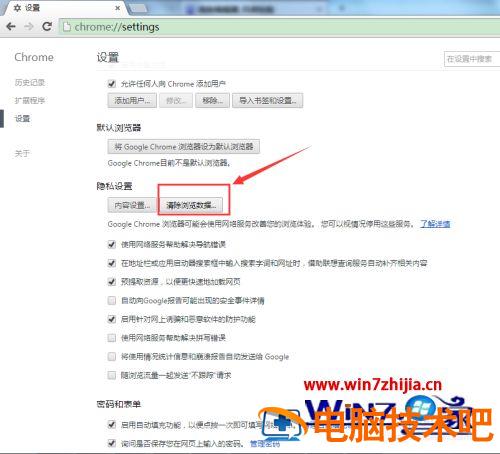
5.勾选要清理的内容,以及清理的时间范围,确认后,点击【清除浏览数据】进行清除。
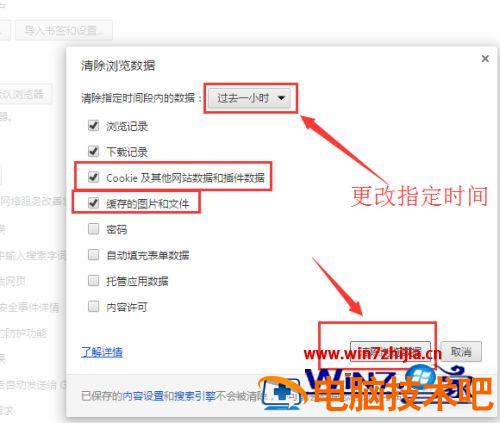
6.再次打开谷歌浏览器,则进行了缓存的清理工作。
上述给大家讲解的便是清除谷歌浏览器缓存怎么清除的详细步骤,我们定期清除缓存可以释放内存空间,大家可以尝试一下吧。
原文链接:https://000nw.com/5507.html
=========================================
https://000nw.com/ 为 “电脑技术吧” 唯一官方服务平台,请勿相信其他任何渠道。
系统教程 2023-07-23
电脑技术 2023-07-23
应用技巧 2023-07-23
系统教程 2023-07-23
系统教程 2023-07-23
软件办公 2023-07-11
软件办公 2023-07-11
软件办公 2023-07-12
软件办公 2023-07-12
软件办公 2023-07-12
扫码二维码
获取最新动态
